Met inspectieorders werken
Vanuit de sessie Workbench inspectie (qmptc8355m000) hebt u toegang tot de sessie voor gespecificeerde orderherkomst, en de sessies Inspectieregels (whinh2131m000) en Inspectieorder (qmptc1100m100).
In het deelvenster Orderinspectie worden de volgende nieuwe velden weergegeven:
- Aantal tests: Geeft aan hoeveel testgegevensregels er aan een inspectieorder zijn gekoppeld.
- Geïnspecteerde tests: Het aantal geïnspecteerde tests.
- Afgekeurde tests: Het aantal afgekeurde tests
NB LN geeft geen orderinspecties weer die de status Verwerkt of Afgesloten hebben.
LN haalt de default waarde voor de medewerker-ID van de inspecteur op wanneer de gebruiker gegevens opgeeft voor een testgegevensregel.
Wanneer u de gegevens opgeeft voor alle testgegevensregels die aan een inspectieorder zijn gekoppeld, zet LN de status van de inspectieorderregel, de inspectieorder en de orderinspectie op Gereedgemeld.
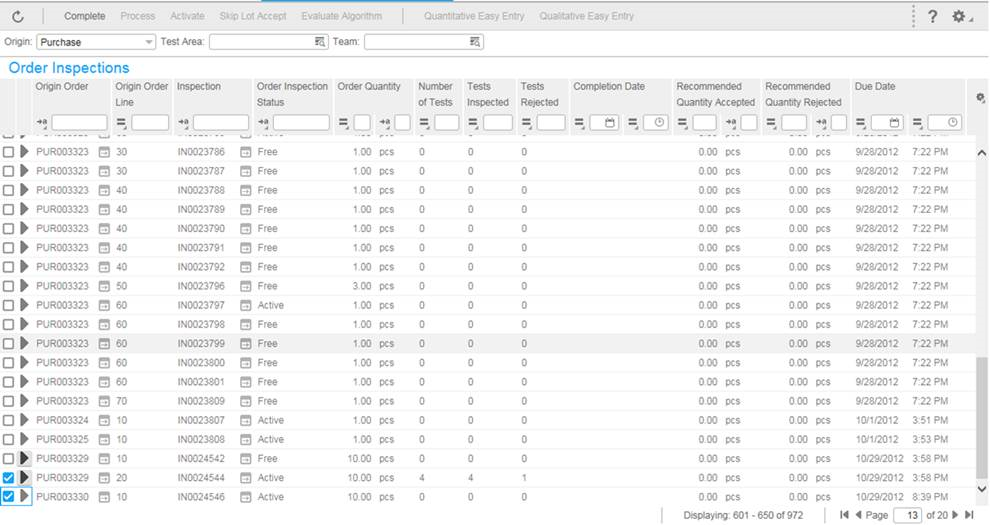
Wanneer u voor een orderinspectie op het pictogram  klikt, kunt u in het deelvenster Inspectieorder de inspectieorders bekijken die aan de orderinspectie zijn gekoppeld.
klikt, kunt u in het deelvenster Inspectieorder de inspectieorders bekijken die aan de orderinspectie zijn gekoppeld.
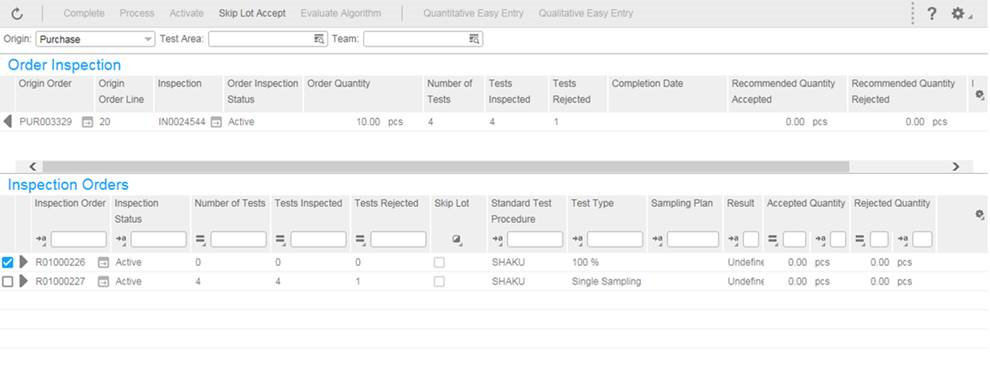
Wanneer u voor een inspectieorder op het pictogram  klikt, kunt u de testgegevensregels bekijken die aan de order zijn gekoppeld.
klikt, kunt u de testgegevensregels bekijken die aan de order zijn gekoppeld.
In het deelvenster Inspectieorder, kunt u de volgende drie tabbladen bekijken:
- Regels
- Steekproeven
- Testgegevens
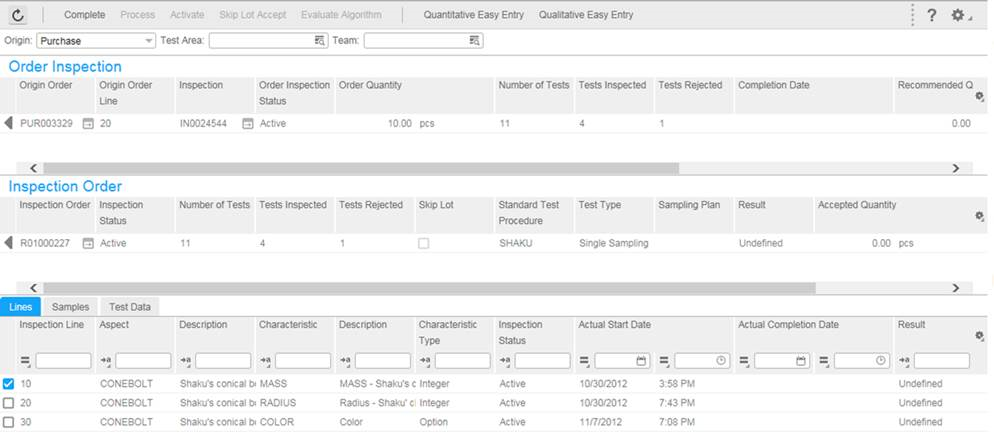
Op het tabblad Regels van het deelvenster Inspectieorder kunt u:
- Gegevens van serienummer/partijen bekijken. Klik in het veld Serienummer [Partij] op de knop Tellen om het serienummer te zien dat aan de testgegevensregel is gekoppeld.
- Gegevens van serienummer/partijen wijzigen. Klik op de knop Details knop om het bestaande serienummer door een ander serienummer te vervangen.
- Bekijk de gebruikersnaam van de gebruiker die de gegevens heeft opgegeven op de testgegevensregels.
LN sorteert de regels in een volgorde die is gebaseerd op het algoritme. De op het algoritme gebaseerde regels worden weergegeven na de regels waarop het algoritme niet is opgegeven.
Op het tabblad Testgegevens van de inspectieorder, kunt u de gegevens opgeven:
- In de testgegevensregel
- In het scherm Snelle invoer kwaliteit
- In het scherm Snelle invoer hoeveelheden
Voor een actieve inspectieorderregel kunt u het veld Resultaat op het tabblad van de testgegevensregel terugzetten op de beginwaarde.
De knoppen voor Snelle invoer kwaliteit/hoeveelheden zijn alleen ingeschakeld als de testgegevens voor kwaliteit of hoeveelheden aan de geselecteerde inspectieorder zijn gekoppeld.
Snelle invoer kwaliteit
U hebt vanuit het deelvenster Inspectieorder toegang tot dit scherm. De optie Snelle invoer kwaliteit is alleen ingeschakeld als voor de inspectieorderregel het veld Type resultaat is ingesteld op Kwalitatief.
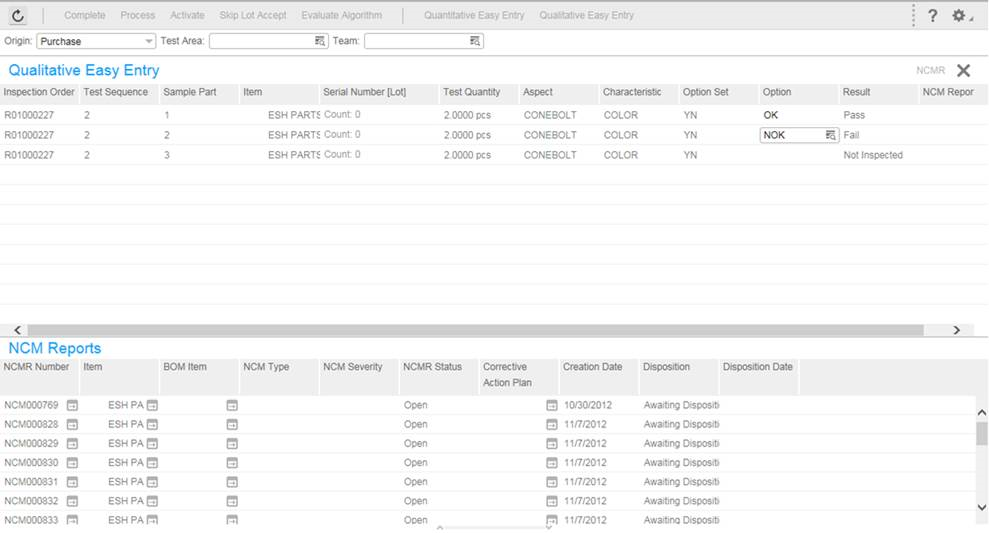
Vanuit het scherm Snelle invoer kwaliteit kunt u:
- De testgegevensregels bekijken die worden weergegeven in een nieuw scherm.
- De testgegevens opgeven voor de regels en de partijen serienummers voor het artikel bekijken. Deze gegevens kunnen echter niet worden gewijzigd. Als de gegevens voor alle regels zijn opgegeven, zet LN de status van de inspectieorderregel op Gereedgemeld.
- Klik op
 om een rapport voor niet-conforme materialen te genereren voor de geselecteerde testgegevensregel met het resultaat Niet OK, zodra de gegevens in alle regels zijn opgegeven.
om een rapport voor niet-conforme materialen te genereren voor de geselecteerde testgegevensregel met het resultaat Niet OK, zodra de gegevens in alle regels zijn opgegeven. - U kunt voor de opgegeven combinatie van artikel en relatie de niet-conformiteitsrapporten bekijken in het deelvenster Rapporten niet-conforme materialen. Vanuit dit deelvenster hebt u toegang tot de sessies Niet-conformiteitsrapporten (qmncm1100m000), Verbeterplan (qmcpl1100m000), Artikel - algemeen (tcibd0101s000) en Stuklijstartikel. NB De status van de niet-conformiteitsrapporten moet worden ingesteld op een andere status dan Geannuleerd of Afgesloten.
LN stelt als default de opgegeven testgegevens en de status van de inspectieorderregel in voor de corresponderende inspectieorderregel in de sessie Inspectieorder (qmptc1100m100).
Snelle invoer hoeveelheden
U hebt vanuit het deelvenster Inspectieorder toegang tot dit scherm. De optie Snelle invoer hoeveelheden is alleen ingeschakeld als voor de inspectieorderregel het veld Type resultaat is ingesteld op Kwantitatief.
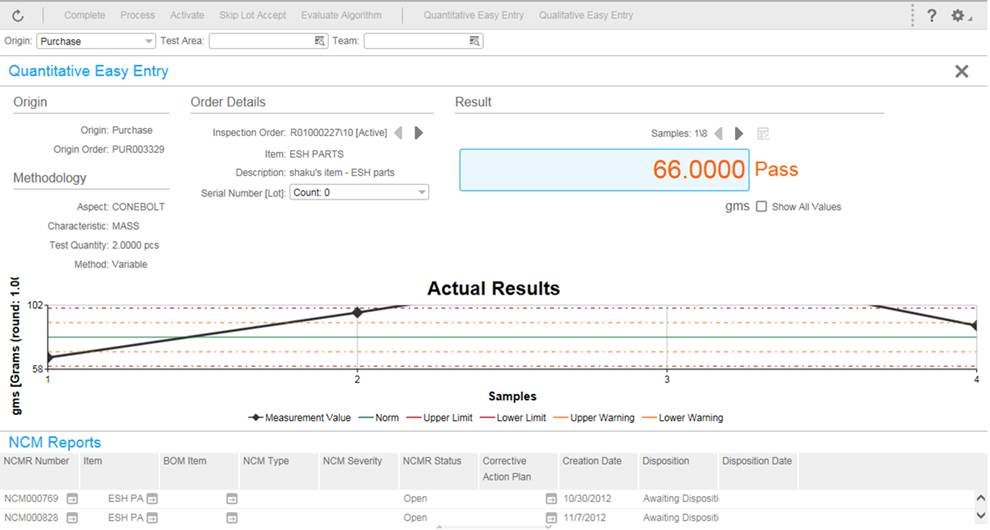
Vanuit het scherm Snelle invoer hoeveelheden kunt u:
- De testgegevensregels bekijken die worden weergegeven in een nieuw scherm.
- De gegevens opgeven voor elke testgegevensregel in het veld Steekproef.
- De partijen en serienummers voor het artikel bekijken. Deze gegevens kunnen echter niet worden gewijzigd. Als de gegevens voor alle regels zijn opgegeven, zet LN de status van de inspectieorderregel op Gereedgemeld.
- Niet-conformiteitsrapporten aanmaken voor artikelen met het testresultaat Niet OK.
- Het pictogram
 geeft de functionaliteit voor het evalueren van het algoritme aan.
geeft de functionaliteit voor het evalueren van het algoritme aan. - U kunt voor de opgegeven combinatie van artikel en relatie de niet-conformiteitsrapporten in het deelvenster Rapporten niet-conforme materialen bekijken. Vanuit dit deelvenster hebt u toegang tot de sessies Niet-conformiteitsrapporten (qmncm1100m000), Verbeterplan (qmcpl1100m000), Artikel - algemeen (tcibd0101s000) en Stuklijstartikel. De status van de niet-conformiteitsrapporten moet op een andere status worden gezet dan Geannuleerd of Afgesloten.
Infor LN stelt als default de opgegeven testgegevens en de status van de inspectieorderregel in voor de corresponderende inspectieorderregel in de sessie Inspectieorder (qmptc1100m100).
Grafiek Werkelijk resultaten
LN geeft de grafiek Werkelijke resultaten weer op basis van het steekproefnummer en de steekproefwaarde die voor elke steekproef worden opgegeven. Wanneer de steekproefgegevens worden opgegeven, wordt de waarde weergegeven in de grafiek Werkelijk resultaten.
Uitleg van de grafiek:
- De groene lijn geeft de normwaarde aan.
- De rode stippellijn geeft de boven- en ondergrenzen aan die zijn vastgelegd voor de inspectieorderregel.

Wanneer u het selectievakje Alle waarden weergeven inschakelt, wordt de grafiek in zijn geheel weergegeven.

Doet u dit niet, dan worden de waarden tussen de boven- en ondergrens weergegeven.
